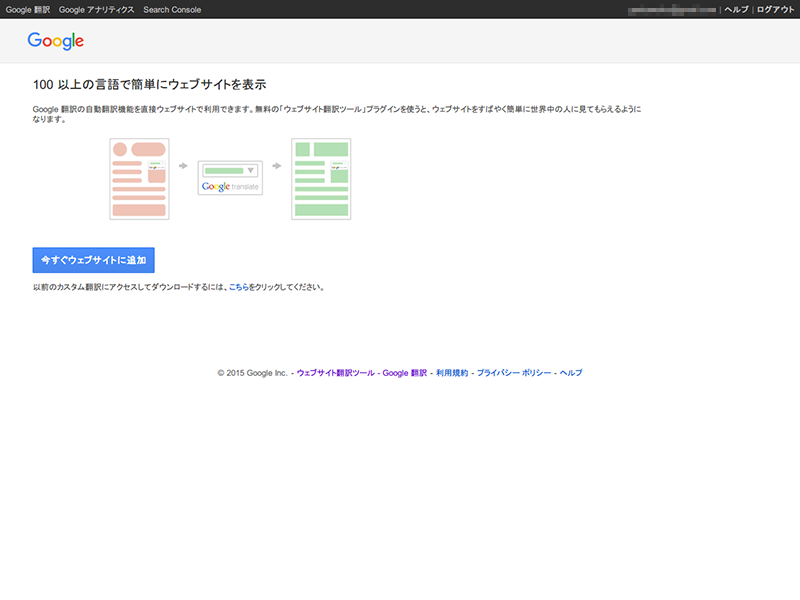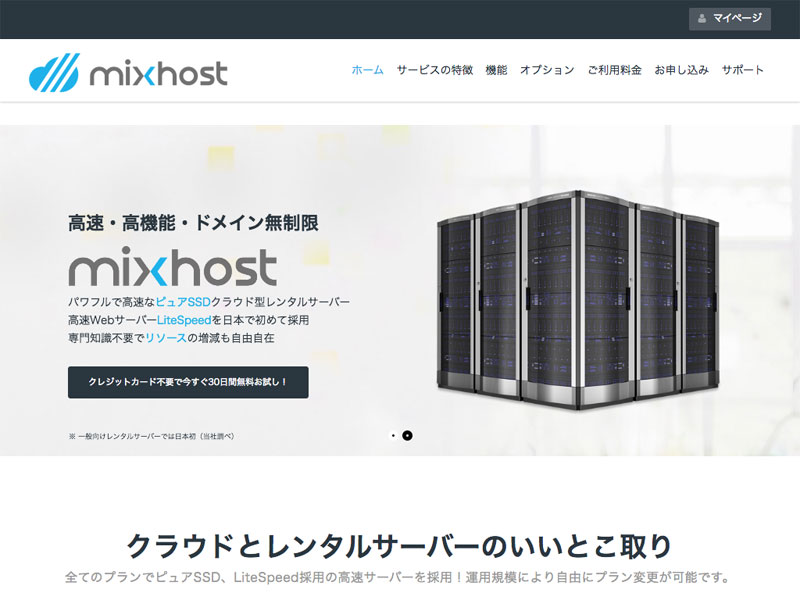面倒でずっと先送りしてきましたが、やっと重い腰を上げて、Mixhost で稼働中の WordPress を常時 SSL 化(https 化)しましたので、その手順をご紹介します。
基本的に 簡略版!MixHost サーバーで WordPress を SSL 対応(HTTPS化)させる方法 の記事の内容の通りに SSL 化を進めましたが、念のため手順をメモ。
WordPress の設定を変更する
管理画面の [ 設定 ] → [ 一般 ] で [ WordPress アドレス ] と [ サイトアドレス ] を https に書き換えます。
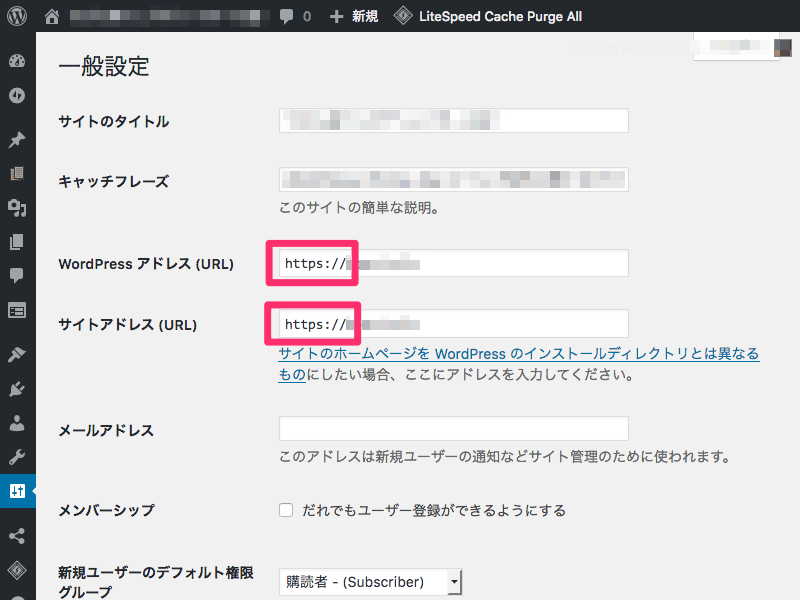
マルチサイトの場合、次のような設定手順になります。
- 管理画面の [ 参加サイト ] → [ サイトネットワーク管理 ] → [ サイト ] で常時 SSL 化するサイトを選択。
- [ 情報 ] タブの [ サイトアドレス ] を https に書き換える。
この設定をしておくと、管理画面からアップロードした画像のアドレスが https:// で始まるアドレスになります。
.htaccess に追記する
http でのアクセスを https にリダイレクトします。
# BEGIN WordPress より前に次のコードを設置します。
# SSL Ridirect ( http -> https )
<IfModule mod_rewrite.c>
RewriteEngine on
RewriteCond %{HTTPS} !=on [NC]
RewriteRule ^(.*)$ https://%{HTTP_HOST}%{REQUEST_URI} [R=301,L]
</IfModule>
記事内の http:// を https:// に置換する
通常だと [ Search Regex ] プラグインで記事本文を一括置換するのですが、簡略版!MixHost サーバーで WordPress を SSL 対応(HTTPS化)させる方法 のページにパスを調整するコードを掲載してくれていたので functions.php にコードをコピペしました。
上記の方法で、記事内の http:// は https:// に置き換わりましたが、テーマで使用していたロゴ画像だけが http:// になっていたので、管理画面でロゴを再選択すると直りました。
Google アナリティクスの設定を変更
Google アナリティクスの [ プロパティ設定 ] の [ デフォルトの URL ] を https に変更した。
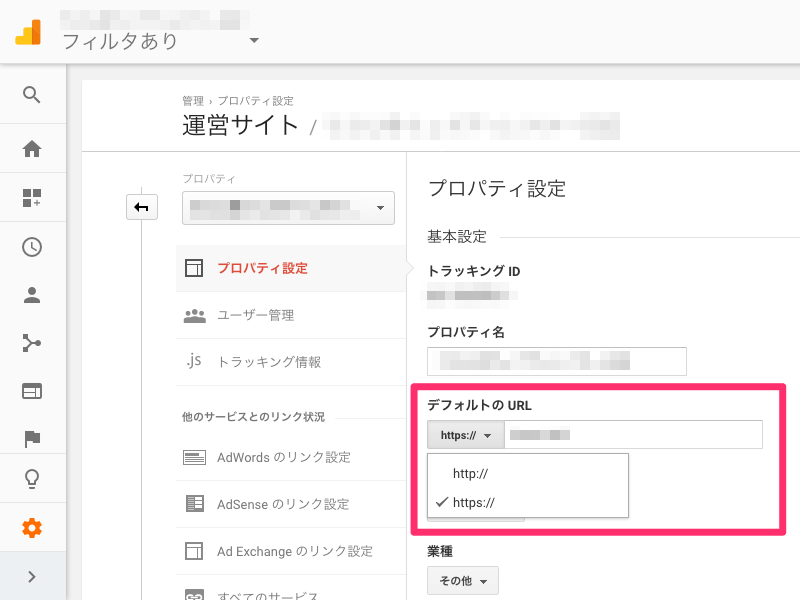
SNS Count Cache の設定を変更
SNS Count Cache の設定画面から [ 設定 ] → [ シェア基本キャッシュ機能 ] → [ HTTP から HTTPS へのスキーム移行モード ] を [ 有効 ] にする。
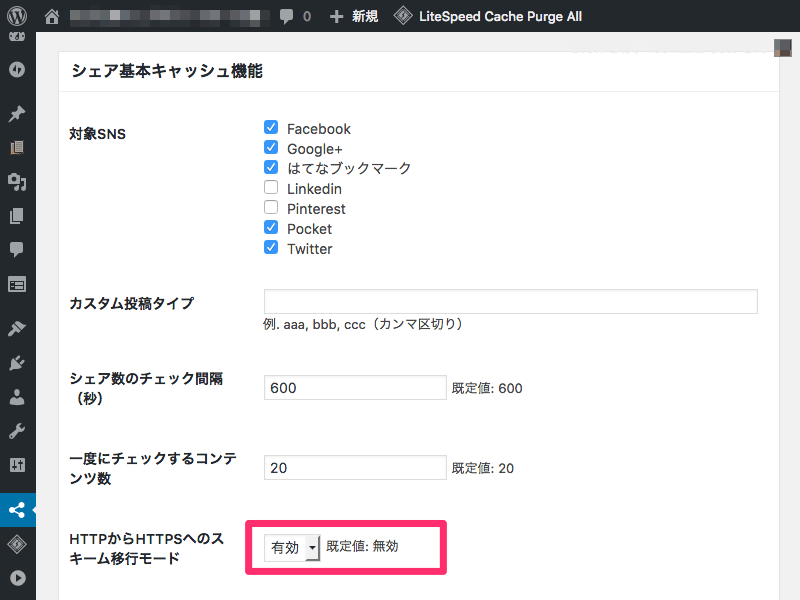
※ SSL 化して数日経ちましたが、まだ反映されてないみたい。しばらく様子を見てみます。
Google Search Console の設定
Google Search Console は、登録している URL を変更したり出来ないので、再登録するしかないようです。
再登録の際は、Google アナリティクスとの連携と XML サイトマップの登録をお忘れなく。(^o^)
サイト全体を SSL 化した感想
一番時間がかかりそうな記事内の URL の書き換え作業に置換用のコードが利用できたので、SSL 化は小一時間程度で完了しました。
便利なコードを掲載してくれている「寝ログ」さんありがとうございます!
数年前までの SSL は費用が高く、個人ブログでは導入が困難でしたが、最近のレンタルサーバは無料の SSL を提供してくれているのでうれしいですね。(^o^)
SSL 化の効果はまだわかりませんが、SSL 化できるなら早めに実施しておいたほうが良いかなと思いました。
以上です。